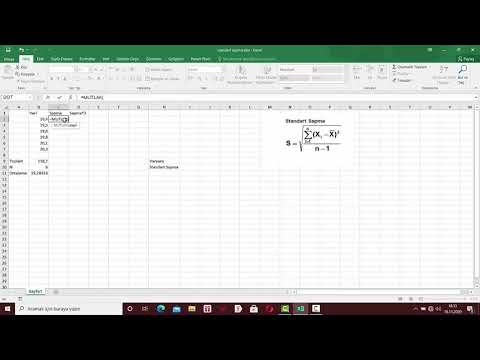
İçerik
- Varyans ve standart sapma kullanarak verilerin yayılmasını hesaplama
- Verileri Özetleme: Merkezi Eğilim ve Yayılma
- Standart Sapma ve Varyans Formülü
- Örnek veya Nüfus?
- Excel'de Standart Sapma Formülünü Kullanma
- Excel'de Varyans Nasıl Hesaplanır
Varyans ve standart sapma kullanarak verilerin yayılmasını hesaplama
Bir veri örneği genellikle iki istatistik kullanılarak özetlenir: ortalama değeri ve ne kadar yayıldığının bir ölçüsü. Varyans ve standart sapma, ne kadar yayıldığının ölçüsüdür. Excel'de varyans ve standart sapmayı hesaplamak için çeşitli işlevler vardır. Aşağıda, hangisinin kullanılacağına nasıl karar verileceğini ve Excel'de varyansın nasıl bulunacağını açıklayacağız.
Bu makaledeki talimatlar Excel 2019, 2016, 2013, 2010, 2007, Microsoft 365 için Excel ve Excel Online için geçerlidir.
Verileri Özetleme: Merkezi Eğilim ve Yayılma
Merkezi eğilim, verinin ortasının nerede olduğunu veya ortalama değeri belirtir. Merkezi eğilimin bazı yaygın ölçütleri arasında ortalama, medyan ve mod bulunur.

Verilerin yayılması, bireysel sonuçların ortalamadan ne kadar farklı olduğu anlamına gelir. En basit yayılma aralığı aralıktır, ancak çok yararlı değildir, çünkü daha fazla veri örnekledikçe artmaya devam etme eğilimindedir. Varyans ve standart sapma daha iyi yayılma ölçümleridir. Varyans basitçe standart sapma karesidir.
Standart Sapma ve Varyans Formülü
Hem standart sapma hem de sapma, ortalama olarak her veri noktasının ortalamadan ne kadar uzak olduğunu ölçmenin bir yoludur.
Bunları elle hesaplasaydınız, tüm verileriniz için ortalamayı bularak başlardınız. Daha sonra her bir gözlem ile ortalama arasındaki farkı bulur, tüm bu farkları kareler, hepsini bir araya ekler, sonra gözlem sayısına bölerdiniz.
Bu, varyans, tüm kare farklar için bir tür ortalama verecektir. Varyansın kare kökünü almak, tüm farklılıkların karesi olduğu için bir düzeltme yoludur. Buna standart sapma denir ve genellikle verilerin yayılmasını ölçmek için kullanacağınız şeydir. Bu kafa karıştırıcıysa endişelenmeyin, bu yüzden Excel'in gerçek hesaplamaları yapmasını sağlayacağız.
Örnek veya Nüfus?
Çoğu zaman verileriniz daha büyük bir popülasyondan alınan bir örnek olacaktır. Bu örneği, bir bütün olarak popülasyon için varyansı veya standart sapmayı tahmin etmek için kullanmak istersiniz. Bu durumda, gözlem sayısına bölünmek yerine (n) bölersin n-1. Bu iki farklı hesaplama türünün Excel'de farklı işlevleri vardır:
- P ile çalışan fonksiyonlar: Girdiğiniz gerçek değerler için standart sapmayı verir. Verilerinizin tüm nüfus olduğunu varsayarlar ( n).
- S ile çalışan fonksiyonlar: Tüm popülasyon için standart sapmayı verir, verilerinizin ondan alınan bir örnek olduğunu varsayarsak ( n1). Bu formül size nüfus için tahmini varyansı sağladığı için kafa karıştırıcı olabilir; S, veri kümesinin bir örnek olduğunu gösterir, ancak sonuç popülasyon içindir.
Excel'de Standart Sapma Formülünü Kullanma
Excel'deki standart sapmayı hesaplamak için aşağıdaki adımları izleyin.
-
Verileri Excel'e girin. Excel'deki istatistik işlevlerini kullanabilmeniz için önce tüm verilerinizin bir Excel aralığında olması gerekir: bir sütun, bir satır veya bir grup sütun ve satır matrisi. Başka bir değer seçmeden tüm verileri seçebilmeniz gerekir.
Bu örneğin geri kalanı için, verilerinizin A1: A20 aralığında olduğu varsayılmaktadır.
-
Verileriniz tüm popülasyonu temsil ediyorsa "= STDEV.P (A1: A20)"Alternatif olarak, verileriniz daha büyük bir popülasyondan bir örnekse, formülü girin"= STDEV.P (A1: A20).’
Excel 2007 veya önceki bir sürümünü kullanıyorsanız veya dosyanızın bu sürümlerle uyumlu olmasını istiyorsanız, formüller "= STDEVP (A1: A20)" verileriniz nüfusun tamamı ise; "= STDEV (A1: A20)," verileriniz daha büyük bir popülasyondan bir örnekse.
-
Standart sapma hücrede görüntülenecektir.
Excel'de Varyans Nasıl Hesaplanır
Varyansın hesaplanması, standart sapmanın hesaplanmasına çok benzer.
-
Verilerinizin Excel'de tek bir hücre aralığında olduğundan emin olun.
-
Verileriniz tüm popülasyonu temsil ediyorsa "= VAR.P (A1: A20)"Alternatif olarak, verileriniz daha büyük bir popülasyondan bir örnekse, formülü girin"= VAR.S (A1: A20).’
Excel 2007 veya önceki bir sürümünü kullanıyorsanız veya dosyanızın bu sürümlerle uyumlu olmasını istiyorsanız, formüller şunlardır: "= VARP (A1: A20)," verileriniz popülasyonun tamamı ise veya "= VAR (A1 : A20), "verileriniz daha büyük bir popülasyondan bir örnekse.
-
Verilerinizin sapması hücrede görüntülenecektir.

